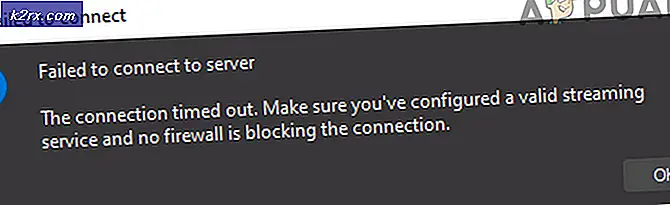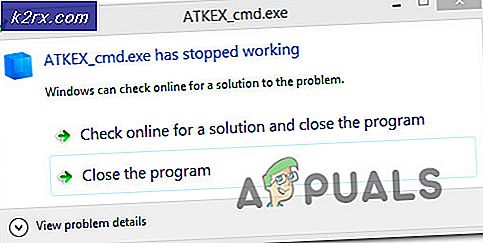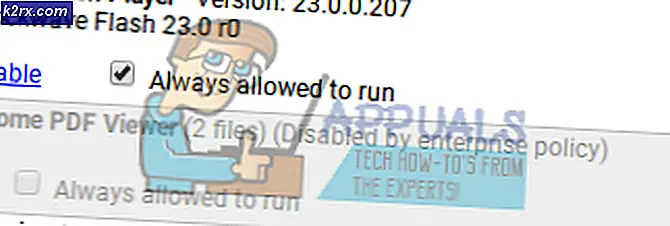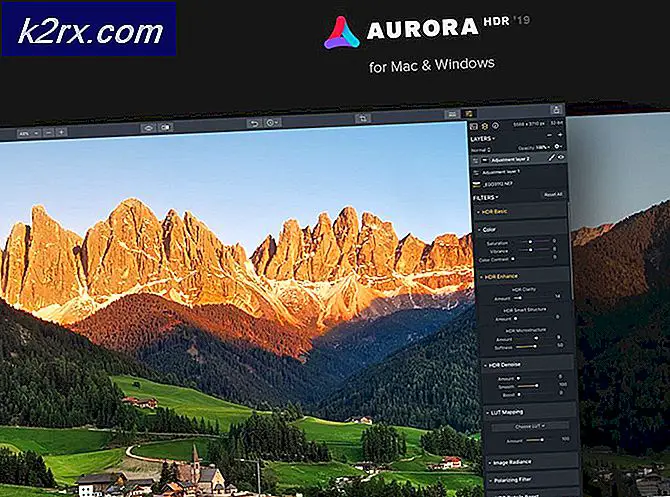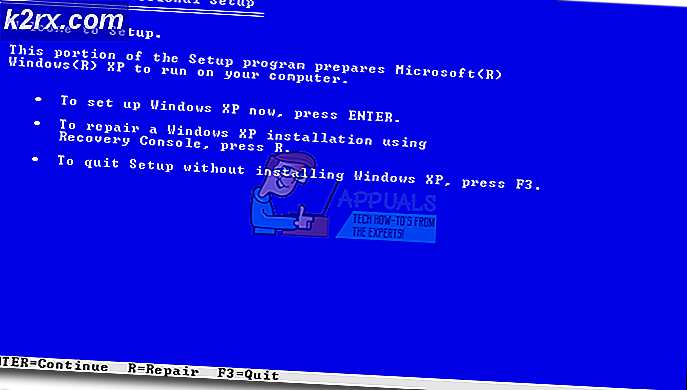Düzeltme: Hyper-V Sanal Makinesi Kaydedilmiş Durumda Sıkışmış
Hyper-V sanal makinelerinin Kaydedilmiş durumunda takılı kaldığı bildirildi. Bu, sanal makineleri kapattığınızda olduğu gibi çeşitli farklı senaryolarda gerçekleşir; Birden fazla çalışmanız varsa sanal makinelerden biri kayıtlı durumda kalabilir. Ek olarak, ana sunucu yeniden başlatılırsa, bazı sanal makineler kaydedilmiş duruma geçer. Şimdi, sanal makineler söylendiğinde normal şekilde yeniden açılırsa bu genellikle bir sorun olmaz. Ancak, bu olmaz ve kaydedilmiş durumda kalmış bir sanal makineyle kalırsınız.
Hyper-V, genellikle yedeklemeler için varsayılan yöntem olarak kaydedilmiş durumu kullanır. Dolayısıyla, sanal makine yedekleme yaparken takılmış olabilir. Bunun neden olduğu pek çok neden yok, ancak senaryonuza bağlı olarak bunu tetikleyebilecek olası nedenlerin bir listesini derledik. Bunlar aşağıdaki gibidir.
Bununla birlikte, artık sorununuzu çözmenize yardımcı olacak olası çözümlere geçebiliriz. Öyleyse başlayalım.
Yöntem 1: Kaydedilmiş Durumu Sil
Kaydedilmiş durumlar sıkışması durumunda yapmanız gereken ilk şey, kaydedilmiş durumu silmek ve ardından sanal makine. Kaydedilen durumları silmek, herhangi bir veri kaybetmenize neden olmaz, bu yüzden endişelenmenize gerek kalmaz. Aslında aniden güç kaybediyormuşsunuz gibi davranır ve tekrar önyükleme yapabilirsiniz. Kaydedilmiş durumu silmek, olabildiğince basittir. Kaydedilmiş durumu silmek için aşağıdaki talimatları izleyin:
- Her şeyden önce, açın Hyper-V Yöneticisi.
- Açılır menüyü açmak için sorun yaşayan sanal makineye sağ tıklayın.
- Oradan, tıklayın Silme Kaydedildi Eyalet seçeneği.
- Kaydedilen durum silindikten sonra, sanal makineyi yeniden başlatmayı deneyin.
- "Nesne kullanımdayken işlem gerçekleştirilemez", Fiziksel ana bilgisayarı yeniden başlatın ve gitmeniz iyi olur.
Yöntem 2: Fiziksel Sürücüleri Kontrol Edin
Yukarıdaki yöntem işi sizin için yapmazsa, sorununuz fiziksel sürücülerinizin arızalanmasından kaynaklanıyor olabilir. Yakın zamanda bir USB cihazı kurduysanız veya sanal makinelerinizin fiziksel sürücülerinde değişiklik yaptıysanız, fiziksel sürücülerin yanlış takılıp takılmadığını görmek faydalı olacaktır. Tüm sürücülerin çalıştığından ve yalnızca o anda takılı olan sürücülerin listelendiğinden emin olmanın daha kolay bir yolu, sanal makine ayarları penceresine gitmektir. Bunu yapmak için aşağıdaki talimatları izleyin:
- Senin üzerinde Hyper-V Yöneticisi penceresinde sorunlu sanal makineye sağ tıklayın ve Ayarlar seçeneği.
- Ayarlar penceresinde, SCSI Kontrolör kullanılan sürücüleri görmek için liste.
- Artık takılı olmayan herhangi bir sürücü varsa ve sanal makine onu kontrol ediyorsa, onu kaldırmalısınız.
- Bu sorunu çözmelidir.
Yöntem 3: Klasör İzinlerini Değiştirin
Görünüşe göre, sorun bazen sanal makinenin klasör izinlerini değiştirerek çözülebilir. Bu, sorunla bir kez karşılaşan bir kullanıcı tarafından bildirildi. Yukarıdaki yöntemler sorunu sizin için çözmezse, yapabilecekleriniz sanal makinenizin bulunduğu klasöre gitmektir. Oradan, izni Herkes olarak değiştirmeniz gerekecek.
Bunu yapmak için aşağıdaki talimatları izleyin:
- Rahatsız edilen sanal makinenin klasörüne gidin.
- Sağ tıklayın ve ardından şuraya gidin: Özellikleri.
- Özellikler penceresinde, Paylaşım sekmesi.
- Orada, tıklayın ileri Paylaşım seçeneği.
- Gelişmiş Paylaşım penceresine girdikten sonra, Paylaş bu Klasör Kutu. Şimdi, İzinler aşağıda düğmesi.
- Üzerine tıklayın ve sonra Herkes, altındaki her şeyi işaretleyin İzin vermek.
- Son olarak, Uygulamak düğmesine basın ve ardından vurun TAMAM MI. Bunu pencerelerin geri kalanı için de yapın.
- Sorunun çözülüp çözülmediğine bakın.
Yöntem 4: Sanal Makineyi Silin
Yukarıdaki çözümlerden hiçbiri sizin için işe yaramadıysa, bıraktığınız tek seçenek sanal makineyi silmek ve ardından yeni bir tane oluşturmaktır. Ancak, verilerle sanal makineden kurtulmak için hiçbir veriyi kaybetmemenizi sağlayacağız. Bunun için öncelikle sanal makinenin VHD dosyasını kopyalayıp bir yere kaydetmeniz gerekecektir. Tüm prosedürü adım adım takip etmemize izin verin, böylece daha kolay takip edilebilir.
- Öncelikle şunu kopyalayın: VHD sorunu olan sanal makinenin dosyası ve ardından başka bir yere kaydedin.
- Bundan sonra, Hyper-V Yöneticisi ve sanal makineyi silin. Bunu yapmak için söz konusu sanal makineye sağ tıklayın ve Silme seçeneği.
- Sanal makine silindikten sonra, VHD dosyasını eski konumuna kopyalayın.
- Bundan sonra, yeni bir sanal makine oluşturun ve bir sanal sabit disk istendiğinde, Mevcut bir sanal sabit diski kullanın seçeneği.
- Orada, kaydettiğiniz VHD'nin konumunu seçin.
- Sanal makine oluşturma sürecini tamamlayın ve gitmeniz iyi olacak.